23、制作肩头文本图案,我们还是先通过例子来熟悉一下:输入文本并创建所需路径,选择该文本,单击“文本”—“使文本适合路径”,此时光标变成黑色向右箭头,移动该箭头单击路径,即可将文本沿该路径排列。选中已经填入路径的文本,即可显示其属性栏,通过对属性栏中的选项进行设置,可以改变文本的排列效果,读者可以自己进行尝试。为了不使该环形路径影响文本排列的美观效果,可将其填充为透明色或将其删除。
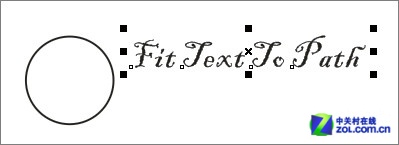
制作肩头文本图案
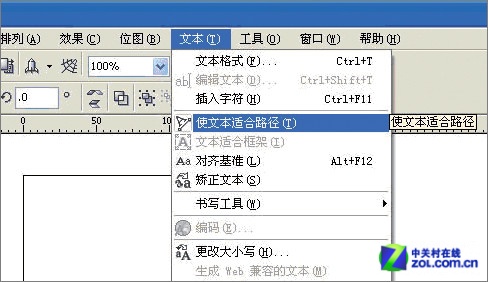
使文本适合路径

调整文字
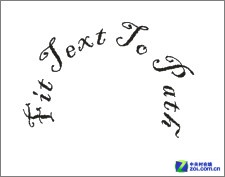
调整文字
24、下面我们就用上述方法正式开始制作肩头的文本图案

开始制作肩头的文本图案

制作肩头的文本图案
25、依旧使用“相交”工具,具体方法见第21步

完成效果
//soft.zol.com.cn/317/3174965.html
soft.zol.com.cn
true
中关村在线
//soft.zol.com.cn/317/3174624.html
report
625
23、制作肩头文本图案,我们还是先通过例子来熟悉一下:输入文本并创建所需路径,选择该文本,单击“文本”—“使文本适合路径”,此时光标变成黑色向右箭头,移动该箭头单击路径,即可将文本沿该路径排列。选中已经填入路径的文本,即可显示其属性栏...